

Kicad原理图设置方法
描述
Kicad 原理图设置
Kicad原理图设置可以设置一些电气规则,原理图格式,Net Classes等。Kicad的原理图设置在左上角如图1所示
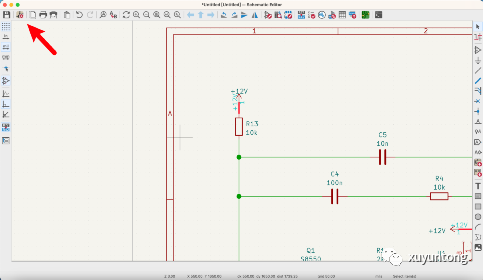
图1:Kicad原理图设置
Net classes 设置
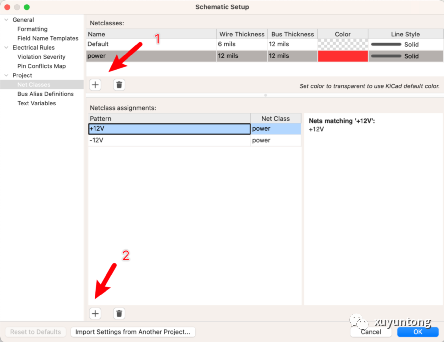
图2:Net Classes设置
图2-1 添加Net Classes,图2-2添加Net Classes的成员需要手动添加网络名称,还不太智能。图2-1设置整个Net Classes在网络上的属性,如我设置的是显示线宽为12mil,颜色为红色,线型为连续直线,效果如图3所示。
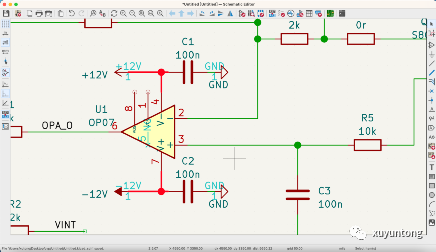
图3:设置过后的Net Classes成员
Text Variable:
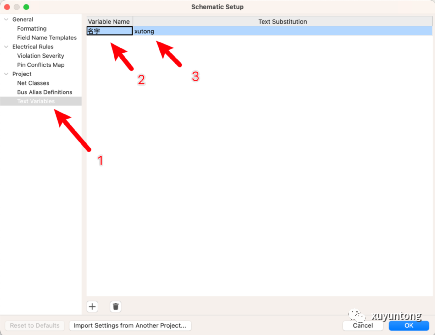
图4:Text Variable设置
图4-1打开设置,图4-2设置要被替换的“A”,图4-2设置替换成为的“B”,就相当于单向宏定义,在这里名字就是变量,xutong就是他的值,在使用名字时候Kicad会自动将他替换成xutong如图5所示。
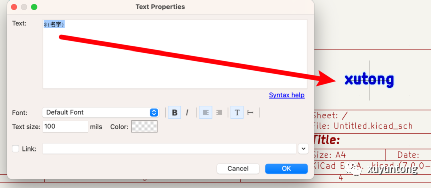
图5:Text Variable 使用
Electrical rule:
电气规则选项比较多根据自己的需要进行设置这里仅仅做展示,如图6所示。
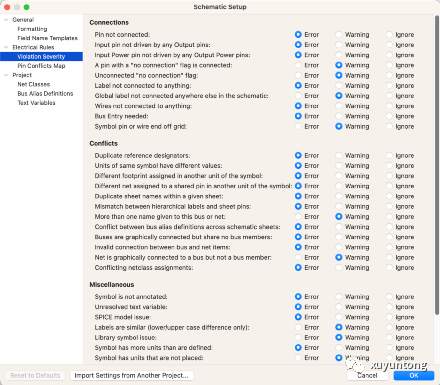
图6:电气规则
Field Name template:
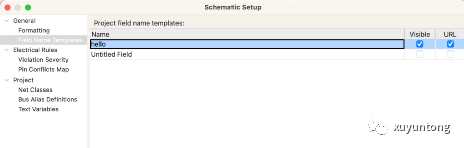
图7: Field Name template
添加这个Name 为“hello”原理图全局器件都会打上hello的标记,如图8所示
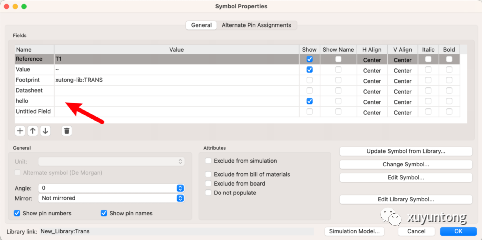
图8:原理图全局“hello”标记
Formatting:
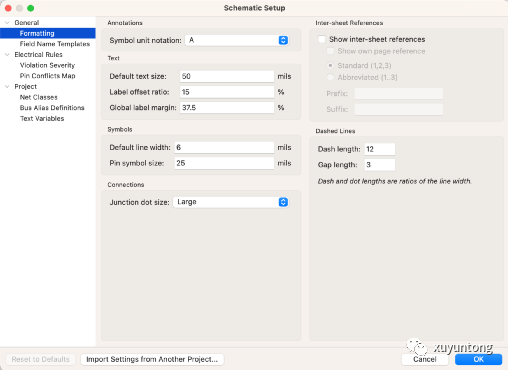
图9: formatting 设置
Formatting主要包含Name机关元素 符号标记记号,文本,符号,连接点的设置。我们可以改变 Junction dot size看原理图上的连接点区别。图10最小junction dot size。
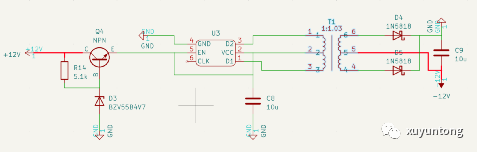
图10:最小Junction dot size显示效果
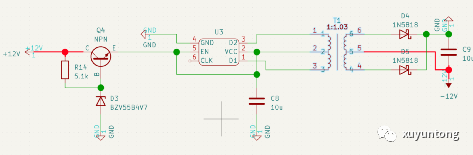
图11:最大Junction dot size显示效果
好了原理图的设置大概介绍到这里了,拜拜!
-
KiCAD教程(14),单片机原理图整理与查错2017-02-08 11131
-
Altium 转 KiCad 工具2019-12-19 69143
-
AD 和其他软件文件转 KiCad 的五种方法2021-06-22 72123
-
用Kicad设计了原理图已经出了PCB,还要进行仿真吗?2023-02-07 24224
-
KiCAD原理图、PCB中文帮助手册2023-05-21 25255
-
如何在KiCad中导入Altium Designer的原理图/PCB2023-05-23 11344
-
KiCad在原理图这部分如何使用?2018-10-16 11671
-
KiCad官方原理图的符号库镜像资料合集免费下载2019-11-21 2306
-
orcad中原理图的设计纸张大小该如何设置2021-08-11 19825
-
开源PLC CPU板原理图与PCB Kicad文件分享2022-09-29 1010
-
kiCAD原理图怎么画2024-01-02 2712
-
KiCad层次原理图使用教程2024-11-13 6204
-
KiCad发现之旅(一)原理图编辑2024-11-12 1697
-
一个设置让 KiCad 的视觉体验提升一个档次!2025-02-17 1650
-
KiCad 终于支持平铺的原理图结构了2025-10-23 2455
全部0条评论

快来发表一下你的评论吧 !

